win10共享不需要密码的方法是什么_win10关闭共享加密的方法
最近有朋友问小编win10共享不需要密码的方法是什么,对于win10免密码访问共享的问题,应该还有很多人不清楚,一般win10共享文件要输入密码,很麻烦,那么windows10关闭密码保护共享的方法是什么呢?windows10怎么取消共享密码呢?别着急,今天小编就针对如何让win10共享无需密码的问题,为大家带来win10关闭共享加密的方法。
win10关闭共享加密的方法:
1、选中你需要共享的文件,鼠标右击,选择“属性”;
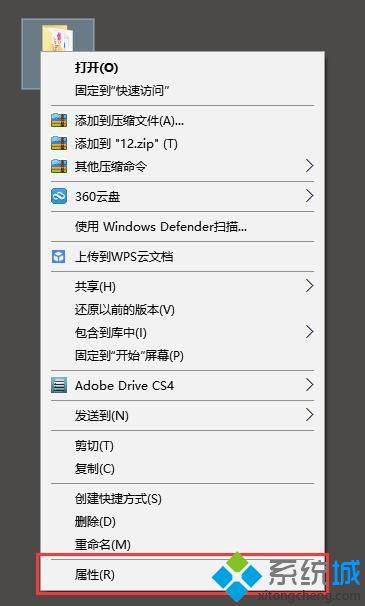
2、在“属性”对话框中,单击“共享”选项卡,单击“共享”按钮;
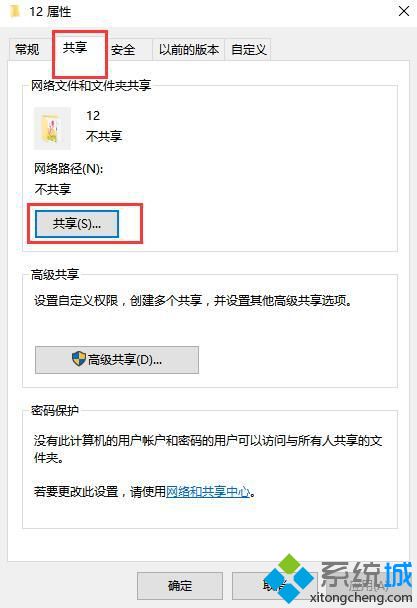
3、选择你要共享的用户,下拉选择“Everyone”,单击右边的“添加”按钮,权限“读取/写入”,设置完成之后,单击“共享按钮”;
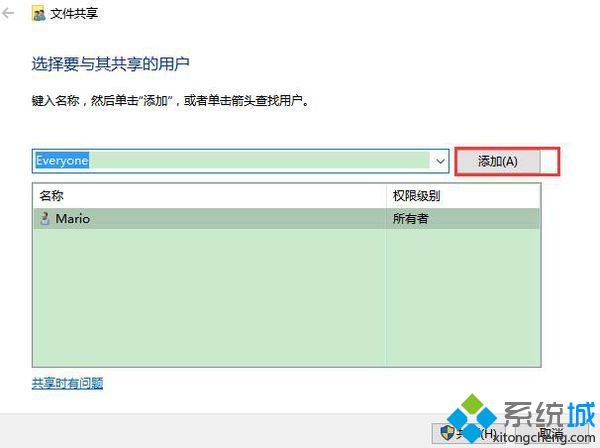
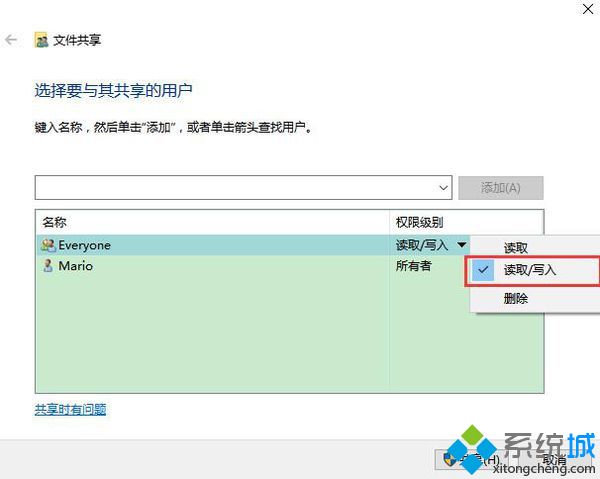
4、然后回到“属性”对话框的“共享”选项卡,最下面有一个“密码保护”,鼠标点击“网络和共享中心”;
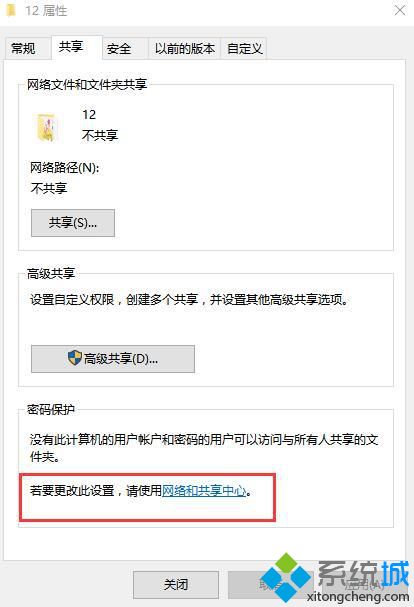
5、在“网络和共享中心”,展开“所有网络”,最下面有一项“密码保护的共享”,单选“关闭密码保护共享”,单击“保存更改”,即可。
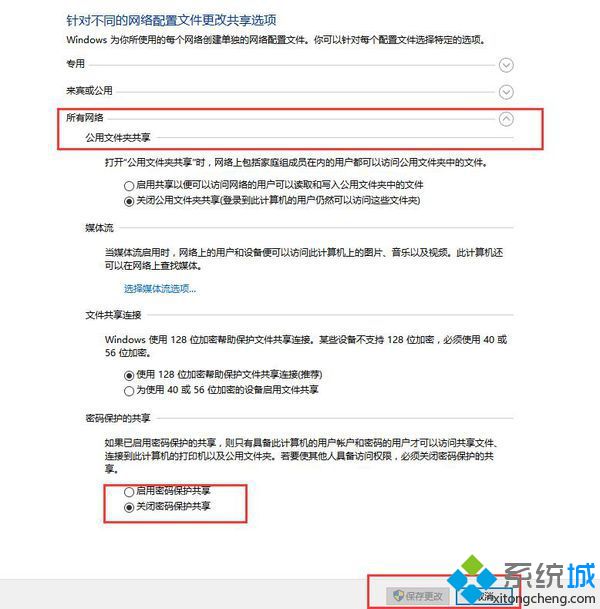
以上就是关于win10共享不需要密码的方法是什么的全部内容了,不明白的朋友可以按照上述步骤来操作,希望这篇win10关闭共享加密的方法对你有所帮助。
我告诉你msdn版权声明:以上内容作者已申请原创保护,未经允许不得转载,侵权必究!授权事宜、对本内容有异议或投诉,敬请联系网站管理员,我们将尽快回复您,谢谢合作!










